
图 12
最后一组是标注工具(可能翻译的不很确切,叫做注释工具可能更好),绘制的基本图形如图13。正如图13所示,红色菱形控制点可以改变图形指向端的方向和位置。此类标注工具在制作连环漫画中的对话框,或者绘制一些有说明性文字的矢量图时用到,当然其他更多用途有待于我们探索。

图 13
假如你还是不满足,可以在现有预设图形的基础上自己编辑出更好的图形来。单击绘制的预设图形,从右键菜单中选择"转换成曲线"(快捷键CTRL+Q),可用外形工具自由的调整编辑各个节点,一切操作和对其它曲线的塑形方法毫无二致。注重,一旦转成曲线,预设图形特有的红色(蓝色,黄色)菱形控制点可就没有了! 通过上述变化和练习,也许自己创造了很多自得的图案吧,如何保存呢,放到符号库里好了。符号及库也是CorelDRAW 11新增的一项功能,可以方便的将自定义的一些图形保存,实现"一次存储,多次应用"。
不再多说,那就简单看看预设图形和符号库的基本操作和用法。
符号库从那里打开呢,可能很难从一般菜单中找到。我们用下面方法打开。
选中绘制的一个预设图形,从右键菜单中选择-> "符号"->"符号库"打开它,如图14。上半部分是符号预览,下半部分是符号列表并带缩略图。再次选中此预设图形,从右键菜单中选择-> "符号"->"新建符号",此图形就添加到符号库中去了。假如操作熟练,可以直接拖动到符号列表中,如图15(注重光标的变化)。
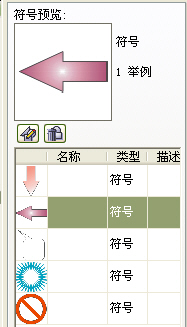
图 14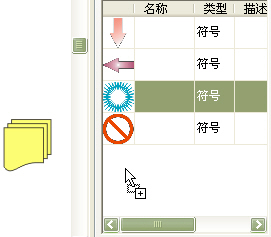
图 15
要重复多次利用,单击符号列表下方的"插入"按钮即可插入到工作区页面,假如操作熟练,可以直接拖动符号列表中保存的预设图形到工作区页面。
最后要说明的是,符号库中的符号图形等会随你的作品文件一起存储的,下次打开此文件你保存在库中的图形仍然可用。
关于CorelDRAW 11的预设图形工具的探秘就研究到这儿了,善用预设图形这个新工具,不仅快捷简单和方便,更会为你的习作锦上添花。还是那句话,仔细探索和灵活应用,多加练习,定会事半功倍。
| Word教程网 | Excel教程网 | Dreamweaver教程网 | Fireworks教程网 | PPT教程网 | FLASH教程网 | PS教程网 |
| HTML教程网 | DIV CSS教程网 | FLASH AS教程网 | ACCESS教程网 | SQL SERVER教程网 | C语言教程网 | JAVASCRIPT教程网 |
| ASP教程网 | ASP.NET教程网 | CorelDraw教程网 |
 QQ:2693987339(点击联系)购买教程光盘
QQ:2693987339(点击联系)购买教程光盘